
때로는 초보자 사용자가 이해하지 못합니다기본 입력 / 출력 시스템에 대한 부적절한 변경의 결과가 얼마나 심각한 지. 그러나 컴퓨터 시스템의 "holy of holies"를 입력 할 수있는 모든 사용자가 BIOS 설정을 재설정하는 방법을 알고있는 것은 아닙니다. 그러나 때때로 사용자가 잃어버린 "안정성 매개 변수"를 컴퓨터 기술에 반환해야하는 경우가 있습니다. 따라서 BIOS 설정을 초기 상태로 재설정하는 가장 널리 사용되는 모든 방법을 살펴 보겠습니다.

그리고 정말입니다!카트 및 소형 카트와 같은 프로그램 기술 절차를 수행해야하는 예기치 않은 상황. OS를 부팅 할 수없는 가장 일반적인 문제는 종종 BIOS 펌웨어를 잘못 변경 한 결과입니다. 컴퓨터를 일시적으로 사용할 수 없게 만드는 원인이 중앙 집중식 네트워크에 대한 전기 공급의 기본적인 차이 인 경우가 종종 있습니다. 정적 전압과 같은 불리한 순간을 놓치지 않을 것입니다. 일반적으로 BIOS 설정을 재설정하는 방법을 아는 것이 중요하고 필요합니다!
아마도 당신을 위해 그것은 일종의 될 것입니다그러나 메인 보드에는 특수 배터리가 장착되어 있습니다.이 배터리의 에너지는 컴퓨터 시작시 데이터를 최신 상태로 저장하는 데 도움이됩니다. 위 내용을 구체화하면 다음과 같이 추가 할 수 있습니다. BIOS 변경 사항은 특수 메모리 마이크로 칩 인 CMOS에 기록됩니다.

Если вышеупомянутый элемент питания выйдет из 실패 (에너지 부족), 컴퓨터 시스템이 싸우기 시작합니다. 그건 그렇고, 매우 간단한 조치는 종종 고장을 치료하는 데 도움이됩니다. 시스템 보드의 소켓에서 배터리를 제거하고 10 초 후에 다시 장착하십시오.
우선, 해결을 시도 할 수 있습니다.펌웨어 자체의 내장 수단으로 위의 문제. 즉, BIOS 시스템에 들어가 수동으로 복구 프로세스를 활성화해야합니다. 전자 기계의 수정, 그에 내장 된 특성 및 기술에 따라 장치에 설치된 기본 펌웨어가 자체 유사한 시스템 소프트웨어와 다를 수 있다는 점은 주목할 가치가 있습니다.
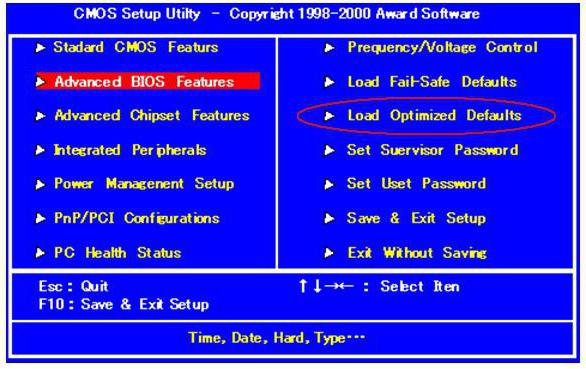
따라서 컴퓨터의 BIOS 입력 스크립트는다른 제조업체는 엄격하게 적절한 버튼을 눌러 규제됩니다. 기본적으로 "Delete"또는 "F2"대기 키가 사용됩니다. 어쨌든 컴퓨터가 시작되면 BIOS 입력을 담당하는 키에 대한 테스트 정보가 PC 화면에 표시됩니다.
이제 "BIOS 설정을 재설정하는 방법"이라는 질문을 해결하는 즉각적인 순간으로 이동하겠습니다.

경우에 따라 특수 CMOS 점퍼를 재설정하여 BIOS 설정을 기본값으로 재설정 할 수 있습니다.
이 작업을 진행하기 전에 컴퓨터를 끄고 플러그를 뽑으십시오. 기술 문서가 있으면주의 깊게 읽어야합니다.

위의 옵션도 성공적으로 수행 할 수 있습니다.랩탑에서 BIOS 설정을 재설정해야하는 경우 랩탑에서 구현하십시오. 그러나 이러한 "휴대용 환경"에서는 일부 불일치가 발생할 수 있습니다. 특히 대부분의 랩톱에서 CMOS 배터리에 대한 액세스는 단순히 닫혀 있습니다.

간단히 말해서, 배터리는소형 장치의 "보웰"이므로 본체 부품을 분해하지 않고 (배터리에 도달하기 위해) 배터리를 교체하는 것은 비현실적으로 어려울 것입니다. 따라서 고정 컴퓨터와 관련하여 효과적인 다른 옵션에 의지합시다.
시작 메뉴 (검색 창에 있음) 또는 "실행"확인란 ( "Win + R"키 조합 누르기)을 통해 다음 명령을 입력합니다. debug.

다음으로 열리는 콘솔에서 다음을 작성합니다.
이 권장 사항이 유용 할 수 있습니다. 그러나 랩톱에서 펌웨어 설정을 재설정하는 또 다른 옵션이 있습니다. 마더 보드의 두 특수 접점을 10-15 초 동안 닫습니다. 그러나 이러한 정보가 특정 컴퓨팅 장치의 기술 여권에 항상 표시되는 것은 아닙니다. 예를 들어 일부 랩톱 버전에서는 이러한 두 지점이 장치 스트립의 RAM 바로 근처에 있습니다. 일반적으로 찾는 사람은 항상 찾을 것입니다!
글쎄, 당신은 축하 할 수 있습니다.설정을 통해 BIOS를 재설정하는 방법. 그러나 장치를 공장 설정으로 복원 할 옵션을 선택할 때는 신중하게 선택하십시오. 인터넷은 매우 까다로운 농담이고 재미있는 조언자가 많기 때문입니다. 컴퓨팅 장치에 대한 행복한 재설정 및 안정성!
